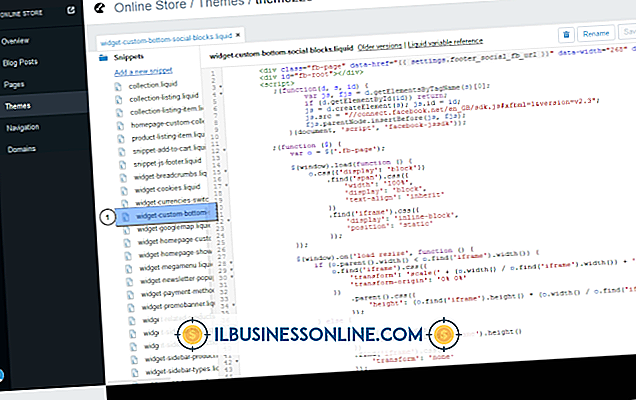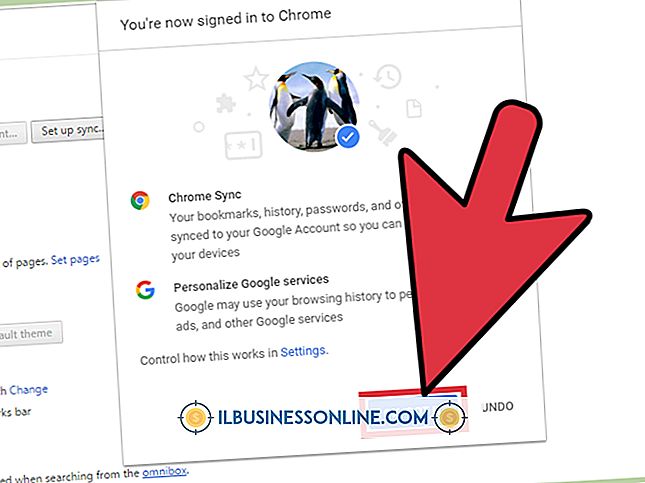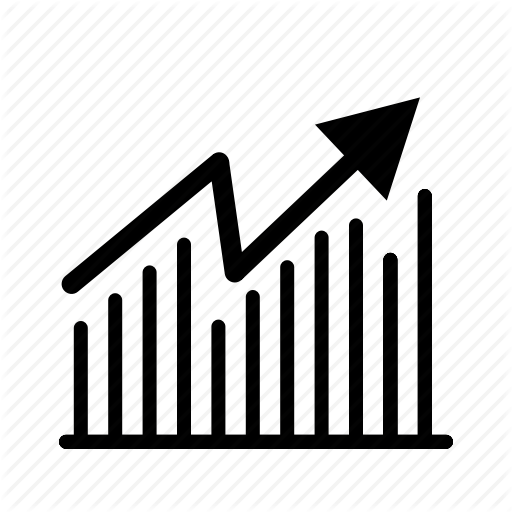랩탑 메모리 오류에 대한 경고

바이러스 및 맬웨어 검사가 깨끗 해지더라도 시스템 충돌이 다시 발생하는 랩톱은 하드웨어 문제에 직면 할 수 있습니다. 시스템 메모리가 실패하면 범인이 될 수 있습니다. 랩탑 RAM은 시작 또는 실패 할 때 데스크탑 RAM의 증상과 유사합니다. 랩톱과 데스크톱 메모리 오류의 주된 차이점은 확장 옵션이 적기 때문에 일반적으로 랩톱이 RAM 오류를 해결할 수있는 능력에 방해가된다는 것입니다. 일부 노트북의 경우 RAM이 마더 보드에 납땜되어있어 불량 모듈을 대체 할 수 없습니다.
랩톱 RAM이 없습니다.
프로그램을 여는 동안 랩톱이 평소보다 약간 느리게 실행되고 프로그램을 열 때 평소보다 느려지는 경우 랩톱에서 RAM 모듈 중 하나를 인식하지 못할 수 있습니다. "시스템"메뉴 아래에있는 "설치된 메모리 (RAM)"의 양을 확인하십시오.이 숫자가 적어야한다면 노트북이 RAM 모듈 중 하나를 인식하지 못합니다. 이 문제는 컴퓨터에 둘 이상의 RAM 모듈이있는 경우에만 발생합니다. 누락 된 RAM은 RAM 자체가 고장 났거나 RAM을 컴퓨터에 연결하는 DIMM 슬롯이 고장 났음을 나타냅니다.
시스템 무작위로 충돌 함
무작위 시스템 충돌 및 무작위 블루 스크린 오브 데스 (Blue Screen of Death) 사건은 RAM에 오류가 있음을 말해주는 신호입니다. 컴퓨터에 RAM이 충분하지 않기 때문에 RAM 테스트를 실행하여 하드웨어를 교체하기 전에 진단하십시오. Windows 메모리 진단 도구 또는 Memtest86 +를 사용하여 RAM 테스트를 실행하여 하드웨어 오류를 진단 할 수 있습니다. 랜덤 크래시가 먼지가 커넥터로 들어가는 작업으로 인해 발생할 수도 있습니다. 컴퓨터가 꺼져있을 때 RAM을 제거하고 압축 공기로 DIMM 슬롯을 청소하십시오.
아무도 집에 없다.
랩톱이 전혀 켜지지 않거나 랩톱의 모니터가 전원을 켠 후에 백라이트 화면이 비어있는 경우 RAM이 완전히 고장 났을 수 있습니다. 하나의 RAM 모듈 만 사용하는 랩톱은 모듈에 오류가 발생해도 작동 할 수 없습니다. 랩탑에 2 개의 RAM 모듈이있는 경우, 실패한 모듈을 제거하고 단일 모듈 사용으로 되 돌리면 RAM과 관련된 전체 시스템 장애 문제를 해결할 수 있습니다.
듀얼 채널 기능 유지
데스크톱 컴퓨터는 종종 4 개 이상의 RAM 슬롯을 포함하지만 랩톱 컴퓨터는 일반적으로 1 개 또는 2 개의 슬롯으로 제한됩니다. 랩톱에 두 개의 모듈이있는 경우 두 개의 일치하는 모듈이 함께 사용되므로 성능을 획기적으로 향상시키는 듀얼 채널 메모리라는 것을 사용할 수 있습니다. 슬롯 중 하나에 장애가 발생하면 이중 채널 모드에서 컴퓨터를 실행할 수 없으며 모듈 중 하나를 다른 모델로 교체하면 안정성 문제가 발생할 수 있습니다.